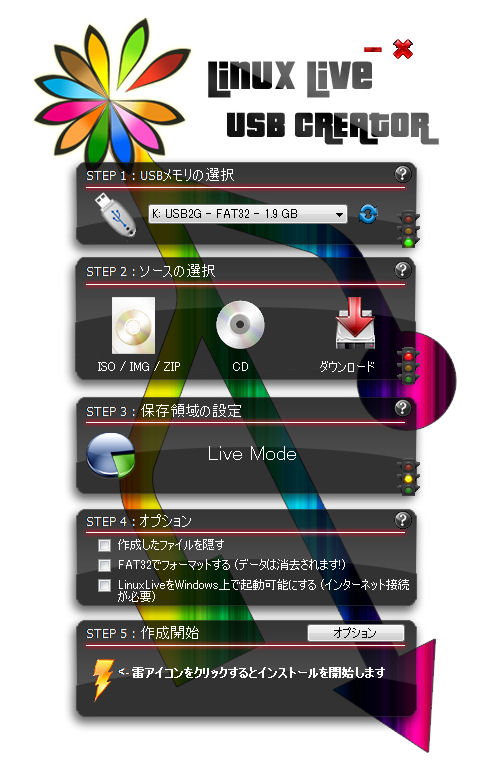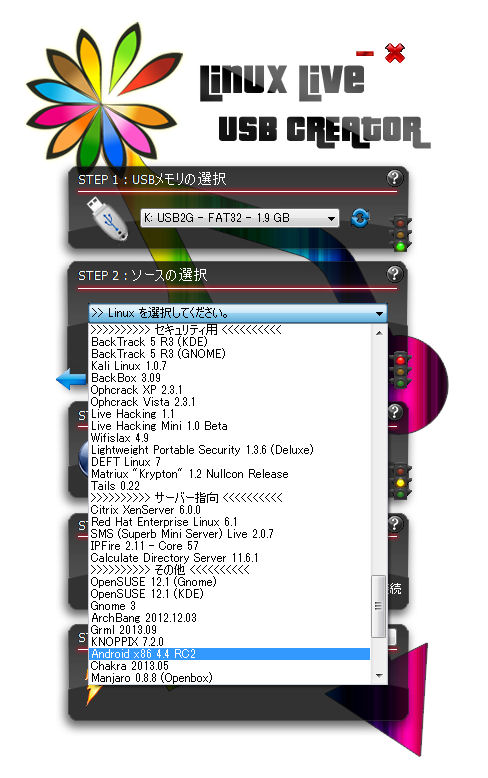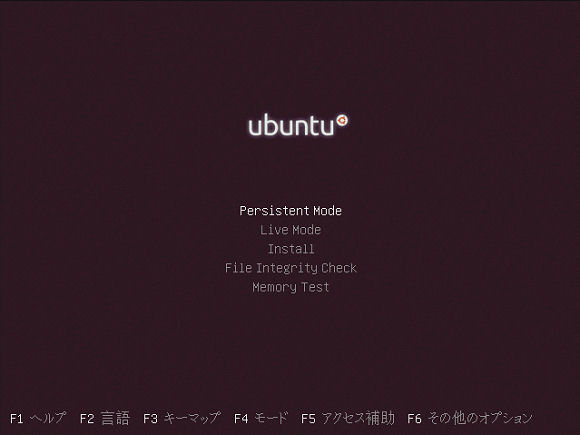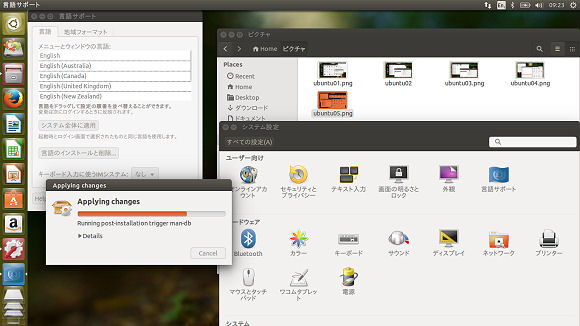AndroidがWindowsタブレットで目覚める!〜LinuxLive USB Creatorって何者?:ITプロ必携の超便利システム管理ツール集(7)
今では仮想化が一般的になり、さまざまなOSをPC上で試せるようになりました。しかし、仮想化環境では使えない機能を、物理PCで試してみたいこともあるでしょう。そんなときに便利なツールがあります。
今回紹介するツール
[ツール名]LinuxLive USB Creator
[対象]Windows/Linux
[提供元]オープンソース(GPL v3)
[ダウンロード先][URL]http://www.linuxliveusb.com/
LinuxにはLive CDという強い味方がいる
デスクトップPC向けの仮想化ソフトウェアやハイパーバイザーの登場により、現在利用中のPC環境を変更することなく、さまざまなOSを気軽に試せるようになりました。興味があるので試してみたい、WindowsユーザーがLinuxの操作を学びたい(あるいはその逆も)、新しいソフトウェアを導入前に評価・テストしたいなど、そうした場面で仮想マシンは役立ちます。
しかし、仮想マシンにはいろいろと制約があります。その一つが、物理的なハードウェアを直接利用できないこと。試してみたい機能が特定のハードウェアに依存する場合、仮想マシンは役に立ちません。
LinuxやBSDの場合は「Live CD」を使ってPCを起動することで、ローカルディスクを変更することなく、他のOSを試すことができます。Live CDはCDやDVD、USBなどのリムーバブルメディアから起動できる場合もありますし、Live CD用の起動メディアが別に提供されている場合もあります。
OSをリムーバブルメディアから起動できるということは、物理PCで“試しに動かしてみる”というだけでなく、正常に起動しなくなったPCをオフラインでトラブルシューティングしたり、取りあえず重要データだけでも救出したいという場面で活用できます(画面1)。
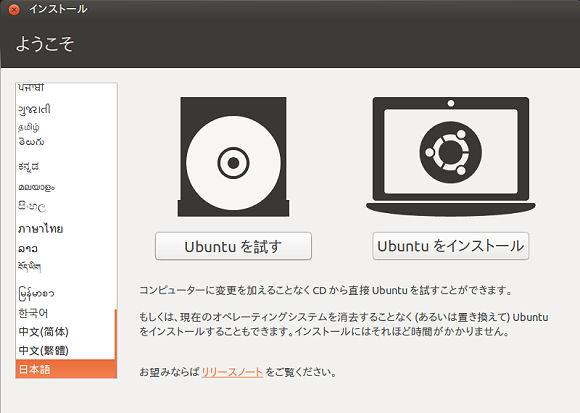 画面1 UbuntuのインストールメディアからLive CDを起動する。ローカルディスクに変更を加えることなくUbuntuを試せる他、ローカルインストールの開始や、ローカルインストールのトラブルシューティングに利用できる
画面1 UbuntuのインストールメディアからLive CDを起動する。ローカルディスクに変更を加えることなくUbuntuを試せる他、ローカルインストールの開始や、ローカルインストールのトラブルシューティングに利用できるCDやDVDメディアでもよいのですが、USBメモリから起動できるようにしておけば利用範囲がさらに広がります。例えば、CD/DVDドライブを備えていないタブレットやCD/DVDドライブに問題を抱えているPCでの作業に使えます。
LinuxLive USB CreatorならLive USBが数クリックで完成
「LinuxLive USB Creator」は、Windows XP以降にインストールして実行するオープンソース(GPL v3)のブータブル(起動可能な)USBメモリ作成ツールです。LinuxLive USB Creatorを起動すると、五つのステップからなるUI(User Interface)が表示されます。
使い方は簡単で、STEP 1でUSBメモリを選択し、STEP 2でLinuxのインストールメディアのソースを指定します。STEP 3とSTEP 4でオプションを選択して、STEP 5で「雷」アイコンをクリックするとUSBメモリの作成が始まり、あっという間に完成します(画面2)。
Linuxのインストールメディアは、すでに入手済みのISOイメージやCD/DVDメディアを選択できる他、サポートされるLinuxの一覧から選択して、ワンクリックでダウンロードすることもできます(画面3)。
サポートされるLinuxは幅広く、主要なLinuxディストリビューションはもちろん、LinuxベースのレスキューCDなどの作成にも対応しています。LinuxLive USB Creatorの最新バージョンのLinux対応リストは、以下のサイトで確認できます。
対応リストにないディストリビューションやバージョンであっても、近いバージョンや一般的なオプションで作成を試みることができます。また、Live USBの作成はできませんが、Windows(Vista以降)やWindows Server(2008以降)、VMware vSphere ESXi Hypervisor、Citrix XenServerのインストール用のブータブルUSBメモリを作成することも可能です(画面4)。
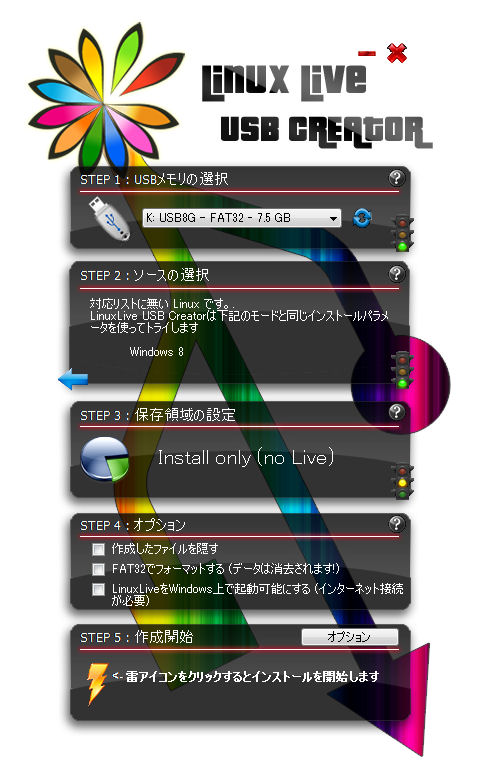 画面4 Windows、VMware vSphere ESXi、Citrix XenServerのインストールメディアのISOイメージがあれば、これらのOSのインストール用ブータブルUSBメモリを作成することも可能
画面4 Windows、VMware vSphere ESXi、Citrix XenServerのインストールメディアのISOイメージがあれば、これらのOSのインストール用ブータブルUSBメモリを作成することも可能LiveLinux USBの設定保存モード(Persistent Mode)
LinuxのLive CDは“読み取り専用”であり、実行中に加えられた変更は次回起動時には失われてしまいます。LiveLinux USB Creatorでは、Ubuntu、CentOS、Debian、Fedora、Linux Mintなど、主要なLinuxディストリビューションの多くで「設定保存モード(Persistent Mode)」をサポートしており、最大4090Mbyteの領域を設定保存用としてUSBメモリ内に確保できます(画面5)。
「設定保存モード(Persistent Mode)」を利用できる場合は、実行中に加えられた変更が次回起動時に失われません。これには保存用に確保した読み書き可能な仮想的なファイルシステムを、読み取り専用のイメージにオーバーレイ方式で反映することで実現されているようです。
カーネルやドライバーなど、コア部分のインストールや更新はできませんが、例えばファイルやフォルダーの作成、ユーザーアカウントの作成、壁紙など設定、タイムゾーンの設定、言語設定(表示言語および入力システム)、一部のソフトウェアのインストールや更新などを行うことができます(画面6)。
なお、「設定保存モード(Persistent Mode)」に対応していない場合、あるいは0Mbyteを指定した場合は、Live CDと同じ「ライブモード(Live Mode)」になります。
Android OSがWindowsタブレットで目覚めた!
LinuxLive USB Creatorでは、AndroidのLive USBも作成可能です。Androidとはいっても、x86プラットフォームに移植された「Android x86」のバージョン「2.2(Generic)」「4.0 RC1」「4.0 RC2」「4.4 RC2」なので、Windows PCを一時的にAndroidデバイスとして起動して使用できます(写真1、写真2)。
Android x86は、PCの仮想マシン環境にインストールして実行することもできます。ただし、タッチパネルを搭載したPCであっても、仮想マシン環境ではホストOSのタッチ機能を介して利用することになる上、ネットワークは有線接続しか利用できません。筆者は、Wi-Fi接続を前提としたアプリの動作確認を行うために、Live USB版のAndroidを活用しています。
AndroidのLive USBは「設定保存モード(Persistent Mode)」には対応していないため、起動するたびに言語の選択、Wi-Fi接続の設定、Googleアカウントの設定、アプリのインストールなど、Androidの初期設定を行う必要があります。それでも、タッチパネルやWi-Fi接続を利用できるため、仮想マシン環境でAndroid x86を実行するよりも、より本物に近いAndroidタブレット端末をWindows PCで再現できます。
- 最強のトラブルシューティングツール、それはWindowsの「インストールメディア」
- MBSAでWindowsのセキュリティチェックと構成の見直しを
- いつでも、どこでも、どのデバイスからでも同じWindowsデスクトップにアクセス
- アプリ開発者御用達の画像処理ツール「ImageMagick」を普段使いに
- バッチやスクリプトのコピペをもっと簡単にするには
- メール通知テストに便利な“ダミー”のSMTPサーバー「smtp4dev」
- WindowsでもUNIX/Linuxのようにログをリアルタイムで見たいなら
- RDP、VNC、SSH、Web管理……リモートコンソールをまとめると「Terminals」に
- マイクロソフト純正「ネットワークモニター」はこんなに進化しました
- 使い方をマスターすれば、怖いものなし〜最強のネットワークツール「Wireshark」
- AndroidがWindowsタブレットで目覚める!〜LinuxLive USB Creatorって何者?
- 新しい仲間「Sysmon」はトラブルシューティングの必携ツールになりそうな予感
- オンラインで駆除できないマルウェアをオフラインでやっつける
- 「NETSTAT」をGUIにすると、見えないものが見えてくるかも……
- 背景に情報を表示するだけが能じゃない!「BgInfo」でインベントリ収集
- 「Autoruns」の膨大な情報から本当に怪しいヤツをあぶりだすテク
- 進化を続ける“高機能タスクマネージャー”「Process Explorer」を使いこなせ
筆者紹介
山市 良(やまいち りょう)
岩手県花巻市在住。Microsoft MVP:Hyper-V(Oct 2008 - Sep 2014)。SIer、IT出版社、中堅企業のシステム管理者を経て、フリーのテクニカルライターに。マイクロソフト製品、テクノロジを中心に、IT雑誌、Webサイトへの記事の寄稿、ドキュメント作成、事例取材などを手がける。個人ブログは『山市良のえぬなんとかわーるど』。
関連記事
Copyright © ITmedia, Inc. All Rights Reserved.